 打印本文
打印本文  关闭窗口
关闭窗口 在使用IM(即时通讯)软件的人群中,使用MSN这款软件的朋友不在少数,我们也可以利用相应的软件让MSN具备屏幕捕捉功能,具体实现方法如下:
一、准备工作
需下载以下两款软件:
1. 软件名称:Messenger Plus!!2.54
下载地址:http://www.msgPlus!.net/?view=download
2. 插件名称:Screenshot Sender 3
下载地址:http://plugins.msgplus.net/down/?action=categoryamp;amp;id=20
二、实现过程:
1. 把MSN关闭后,将下载的Messenger Plus!2.54进行安装,安装过程很简单,在此不多说了。安装完毕后,再安装一下插件Screenshot Sender;
2. 当上述两款软件安装完毕后,打开MSN,可以发现主菜单上多出了一个“Plus!”菜单项;
3. 选中一个好友进行对话,在对话窗口中依次点击“Plus!→插件→Screenshot Sender”,可以发现带有多个功能选项的下拉列表,如图1所示,利用其上的选项即可进行屏幕捕捉;


4. 可以选择下拉列表选项中“Active Window(活动窗口) 、Full Screen(全屏)、Selected Area(选择区域)、Specified Area(固定区域)、Webcam Image(网络摄像机图片)、Clipboard Image(剪贴板图片)”任一选项进行不同的屏幕捕捉。以发送一张自定义区域的屏幕捕捉图片为例,依次打开“Plus!→插件→Screenshot Sender→Selected Area”,就会在对话框中出现一行命令(如图2所示),直接点击“发送”按钮,此时在屏幕上鼠标就会成为十字型形状,这样你就可以进行自定义区域的屏幕抓取了。当屏幕捕捉完毕后,会弹出一个窗口,内有刚才捕捉的图片,如果对图片觉得满意,就可以点击下方的“Send Screenshot”按钮进行图片发送了。
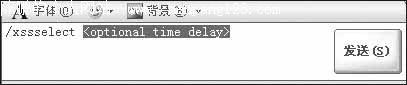
值得注意的是,由于MSN并不像QQ一样支持图片在对话框所见所得,所以在发送时会将图片当作普通文件一样发送。虽然如此,我们还是通过以上方法拓展了MSN的功能,使MSN也能进行屏幕捕捉了。

 打印本文
打印本文  关闭窗口
关闭窗口